Android redmi 3'te ekran görüntüsü nasıl yapılır 3. Xiaomi'de ekran görüntüsü alın. Ekran görüntülerinin kaydedildiği sistem klasörü
Hemen hemen aynı olan XiaomiRedmi'de bir ekran görüntüsü oluşturmak için kombinasyon ortaya çıktı. Xiaomi ekranının ekran görüntüsünü almak için birkaç normal seçenek vardır: - tuş kombinasyonu - aynı anda "Ses Kısma" ve "Güç" düğmesine basın ve yaklaşık 3-4 saniye basılı tutun; - Telefonun üst menüsündeki Ekran Görüntüsü düğmesini kullanın.
Bu makalede, Xiaomi akıllı telefonlarında ve tabletlerinde nasıl ekran görüntüsü alınabileceğini tüm olası seçenekleri ele alacağız. MIUI bellenimindeki ekrandan bir resim çekmenin 6 yolunu sunuyoruz, böylece herkes daha uygun olan kendi sürümünü seçebilir.
1 güç tuşu + ses kısma tuşu

Bu muhtemelen Xiaomi akıllı telefonunuzda ekran görüntüsü almanın en standart yoludur. Bu özellik orijinal Android işletim sisteminden MIUI platformunda geldi. Bir eylemi gerçekleştirmek için, güç / kilit düğmesini ve ses kısma düğmesini aynı anda basılı tutmanız yeterlidir. Ekran görüntüsü albüme kaydedilecek.
2 Menü tuşu + ses seviyesini azaltma

İlk yöntemin MIUI geliştiricilerinden başka bir varyasyonu. Ekran görüntüsü almak için, ekranın altındaki dokunmatik menü tuşuna ve fiziksel ses azaltma tuşlarına aynı anda basmanız gerekir. Bitti!
3 Bildirimlerin perde yoluyla
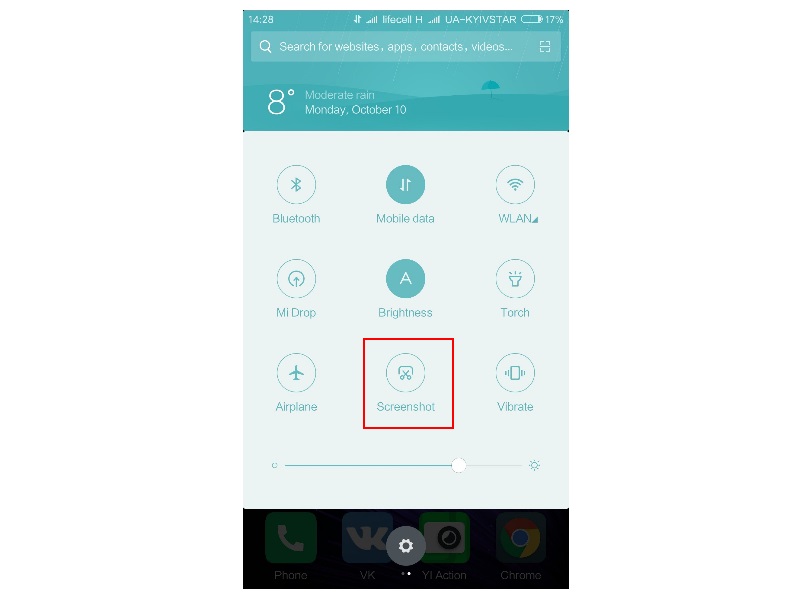
MIUI 7/8 / 9'daki bildirimler perdesinde, hızlı ayarlara erişim vardır, bunların arasında makaslı simge de bulunur. Onun yardımıyla, Xiaomi akıllı telefonlarında da ekran görüntüsü alabilirsiniz. Bunu yapmak için, açık bir uygulama veya masaüstünde istediğiniz alanı seçin, perdeyi indirin ve “Ekran Görüntüsü” simgesine tıklayın. Bu, örneğin, bir elinizle ekran görüntüsü almak istiyorsanız, kullanışlıdır.
4 Hızlı Topu Kullanma
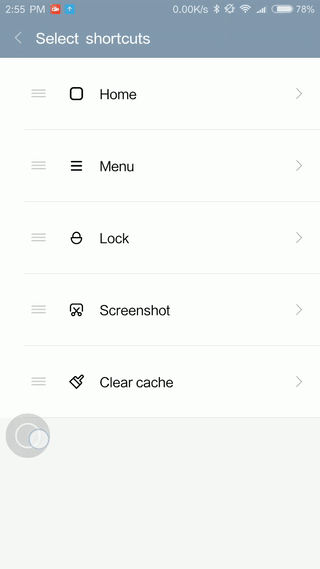
MIUI 8'de, masaüstünde Quick Ball adında bir etkileşimli yardımcısı belirdi. Asistanın ayarlarında bir ekran görüntüsü oluşturma yeteneği eklemeniz gerekir ve daha sonra üzerine tıkladığınızda, simgeye makasla hızlı bir şekilde erişebilirsiniz. Ekran görüntüsünün kendisinde, Hızlı Top görünmez.
Masaüstünde 5 Kısa Kod
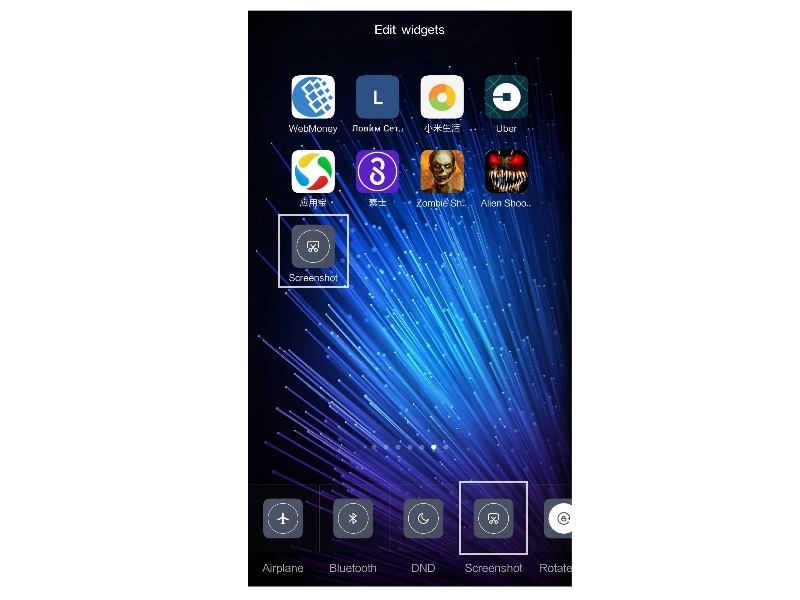
Ekranın anlık görüntüsünü almaktan sorumlu olan etiket doğrudan masaüstüne bir kısa kodla getirilebilir. Menüde MIUI'da widget'lar aktif hale getirildi, ekran görüntüsünü masaüstüne sürükleyin ve her şey hazır.
6 Üç parmak hareketi ile

MIUI 8'in bir diğer özelliği de “üç parmak aşağı” hareketi ile Xiaomi tekniğiyle ekran görüntüsü alabilmekti. Ne yazık ki, bu işlev tüm cihazlarda ve tüm cihazlarda çalışmaz, ancak deneyebilirsiniz.

Bunu yapmak için gidin Ayarlar\u003e Gelişmiş\u003e Ekran görüntüleri ve ekran görüntüsünü hareketle oluşturma özelliğini etkinleştirin. Ardından, sizi ilgilendiren ekranda, ekranda üç parmağınızı aşağı kaydırın; ekran görüntüsü çekilir.
Ekran görüntüsü, baskı ekranı veya sadece bir ekran, herhangi bir modern cihazda en sık kullanılan araçlardan biridir. Kullanıcının ekranda gördüğü görüntüyü temsil eder. Böyle bir araç, ek uygulamaların kurulmasını gerektirmez ve her akıllı telefon için temeldir ve Xiomi bu durumda bir istisna haline gelmedi.
Ekran görüntüsünün Xiaomi'deki işlevi, uygulamada basit olmasına rağmen, akıllı telefon için sözde talimatlarda bulunması kolay değildir. Bu nedenle, İnternet'te oldukça sık yapılan bir istek: Xiaomi'nin ekran görüntüsünü nasıl alırsınız?!
Xiaomi'da bir ekran görüntüsü nasıl alınır
Akıllı telefon modeline bağlı olarak, bu eylemin farklı çeşitlerinin bir listesi vardır. Bunların arasında en popüler olanları:
- Güç düğmesini ve alt ses düğmesini sıkmak, Android'de çalışan tüm cihazlarda standart ve iyi bilinen bir yöntemdir;
- Alttaki ses düğmesini ve alttaki dokunmatik düğmeyi sıkmak, standart yöntemin varyasyonlarından biridir. Aynı zamanda fotoğraf telefona kaydedilir;
- Bildirimler aracı sayesinde oldukça uygun bir seçenektir. Bildirimlerin üst perdesini aşağı indirerek, “makas simgesini” seçin ve ekran görüntüsünü alın;
- Quick Ball uygulamasını kullanmak, ana menüde bulunan bir program asistanıdır. Eylemleri gerçekleştirirken, ekranda gösterilmez;
- Masaüstündeki aracın kaldırılması yoluyla, sadece simgesini sürükleyerek;
- Üç parmak yöntemi yeni bir özelliktir. Etkinleştirmek için, gelişmiş ayarlara gitmeniz ve hareketlerle ekran görüntüsünü seçmeniz, ardından ekranda üç parmağınızla bir hareket yapmanız gerekir. Bu yöntem yalnızca daha yeni modeller için geçerlidir.
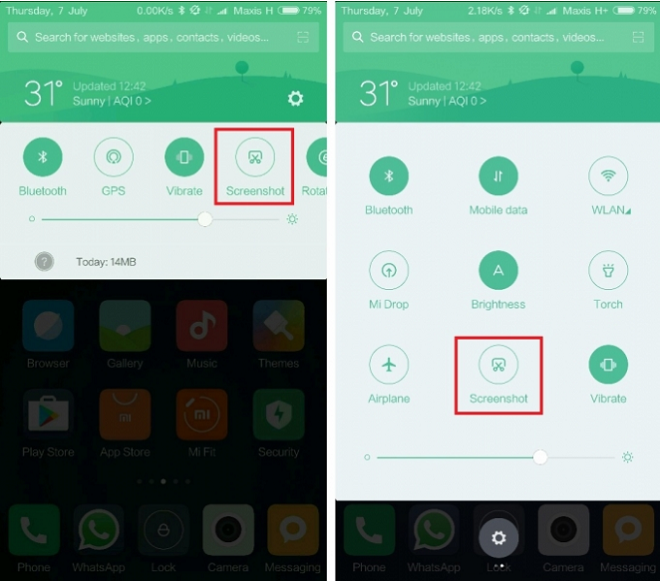 En çok kullanılan bu yöntemlerin ardından, Xiaomi'de ekran görüntüsü almak zor bir iş değildir. Aynı zamanda, birinci metodu kullanarak Xiaomi Redmi kullanarak bir ekran görüntüsü almak standart olmasına rağmen, ses seviyesi menüsü görünebileceği veya düğmelerin kendileri bozabileceği için sakıncalı olacaktır. Bu nedenle, hem Redmi'de hem de ekranın ekran görüntüsünün nasıl alınacağını bilmek isteyen diğer Xiaomi akıllı telefon modellerinde, simgesi ana ekrana eklenmiş bir araç kullanmak en iyisidir.
En çok kullanılan bu yöntemlerin ardından, Xiaomi'de ekran görüntüsü almak zor bir iş değildir. Aynı zamanda, birinci metodu kullanarak Xiaomi Redmi kullanarak bir ekran görüntüsü almak standart olmasına rağmen, ses seviyesi menüsü görünebileceği veya düğmelerin kendileri bozabileceği için sakıncalı olacaktır. Bu nedenle, hem Redmi'de hem de ekranın ekran görüntüsünün nasıl alınacağını bilmek isteyen diğer Xiaomi akıllı telefon modellerinde, simgesi ana ekrana eklenmiş bir araç kullanmak en iyisidir.
Ekran Görüntülerini Kaydetme
Haomi'de bir ekran görüntüsü yaparken, ekranın sonucunun nereye kaydedildiğini de bilmeniz gerekir. Khiaomi Şirketi bu görevi basitleştirdi ve “Ekran Görüntüleri” bölümünü fotoğrafların yanındaki galerilere yerleştirdi. Bu tür bir bölümün yokluğunda, ekran fotoğrafları telefondaki klasörlerde veya “ScreenCapture” adlı bir klasörde bir hafıza kartında saklanabilir.
Bu nedenle, yukarıda belirtilenlere dayanarak, kendiniz için en uygun yöntemi seçerken, akıllı telefon üzerinde benzer bir etki üretmek için birçok seçenek vardır.
Birçok akıllı telefon kullanıcısı "ekranın ekran görüntüsünü nasıl alırsınız" sorusuyla karşı karşıya kalır, bu işlevsellik kendiniz için veya bir ekran görüntüsünü başkasına göstermek için gereklidir. Xiaomi telefonlarının mutlu sahipleri de istisna değildir. Ne yazık ki, üreticiden gelen karmaşık talimatlar, özellikle Rusça'ya yeterli bir çeviri ile, istediğiniz işlevin açıklamasını hızlı bir şekilde bulmanıza izin vermez. Genellikle, xiaomi'de ekran görüntüsü almak için Internet'te arama yapmak zorundayız, ancak bir şirketin cihazları için bile onlarca farklı yol var. Sırayla anlamaya çalışacağız.
Xiaomi'de ekran görüntüsü alabileceğiniz için ortak seçenekleri göz önünde bulundurun. Ekranın bir fotoğrafını nasıl çekeceğinizi anlamanız ve yeni bir android telefon alırsanız kolayca anlayabilmeniz önemlidir. Böyle bir bilgi asla acıtmaz.
Ekran sisteminin fonksiyonu Android sisteminde 4. versiyondan ortaya çıktı. Ekran görüntüsü, belirli fiziksel veya dokunmatik düğmelere aynı anda (bilgisayarlardaki baskı ekranı tuşunun eşdeğeri) basılarak elde edilir.
Xiaomi'da bir ekran görüntüsü alın
Örneğin, xiaomi redmi notu 3'teki ekran görüntüsü “açma” (açma / kapama) düğmelerini ve “sesi kısma” kıskacıyla yapılır. Telefonda çok yakınlar ve çok çevik kullanıcılar onları tek parmakla tutabiliyorlar. Ancak, düğmelere yalnızca aynı anda basılmasının yanı sıra 1-2 saniye boyunca (serbest bırakılmadan) sıkıştırılması gerektiğini de dikkate almak önemlidir. Başarılı bir parmak manipülasyonu ile ekranın ortasında bir “siyah flaş” görünecek ve xiaomi'deki bitmiş ekran görüntüsü Galeri'deki ayrı bir “Screeenshots” klasörüne kaydedilecektir.
Buna göre, xiaomi redmi not 2 kullanıcıları, cihazın artan boyutları nedeniyle aynı anda iki düğmeyi kenetleyen ilk kez nadiren yararlanıyor. Bu yöntemin bir başka dezavantajı, "ses kısma" düğmesine sürekli basılması nedeniyle, cihazın (örneğin, xiaomi redmi not 3 pro) sessiz modunu etkinleştirmesidir. Sonuç olarak, “sessiz” simgesi (ses olmadan), genel resmi dışa doğru ihlal eden ekran görüntüsünden çıkar.
Alternatif bir seçenek var, xiaomi mi 5, xiaomi mi max ve diğer yeni cihazlarda daha kolay bir şekilde kullanabilirsiniz (belki cihazınızda çalışır). Redmi ve mi serisi telefonların hızlı menüsünde makas şeklinde ve "ekran görüntüsü" yazan bir simge var. Bu düğmeye bastığınızda, menü kaybolacağını ve telefonun bir "görsel deklanşör" ile görüntülenen ekran görüntüsü alacağını tahmin etmek kolaydır.

Standart olmayan seçenekler, ekran görüntüsü nasıl alınır
Diğer xiaomi telefonlarında (örneğin, xiaomi redmi 3 veya xiaomi mi5) ekran görüntüsü alabilir, ses seviyesi ve menü düğmelerini (güç yerine) veya kördeki ilgili simgeyi basılı tutabilirsiniz. Tabii ki, ekran görüntüleri için çok sayıda düğme kombinasyonu vardır ve bunlar farklı model ve modellerde farklı modellerde farklılık gösterebilir. Yukarıdaki kombinasyonlar uymuyorsa, "ev" ve "geri" veya "güç" ve "ev" tuşlarını veya aynı düğmelerle (güç, ev veya arka) "ses yüksekliği" ile (yalnızca iki düğme, ve 3 değil, çünkü mühendislik menüsü deneyimsizce dokunmamanız gereken üçüncü olanla birlikte açılacak). Örneğin, çalışanımız yalnızca "geri" + "ses yüksekliği" kombinasyonunu kullanarak xiaomi redmi notunda ekran görüntüsü almayı başardı.
Ekran görüntülerinin kaydedildiği sistem klasörü
Ancak, ekran görüntüsü alındıktan sonra, yine de bulunması gerekir. Kullanıcıların, telefonda çekilen ekran görüntülerinin (ekran görüntüleri) nereye kaydedildiği sorusu var. Ekran görüntüleri için Galeri’de bir klasör var. Buna “Ekran Görüntüleri” veya “Ekran Resmi” adı verilir ve hafıza kartında veya telefonun hafızasında bulunur.
Xiaomi ekranlarında, fabrika uygulamalarına kıyasla daha güçlü fonksiyonlara sahip çeşitli üçüncü taraf uygulamaları (bkz. Google Play) kullanılarak yapılmıştır, ancak bu konu ayrı bir makale için.
Sadece Çinli şirketin herhangi bir akıllı telefonunu aldı ve MIUI'daki Xiaomi'de nasıl ekran görüntüsü alınacağını bilmiyor musunuz? Sorun değil, şimdi cihaz ekranından nasıl resim çekileceği konusunda çok basit ve net 4 yol göstereceğiz. Bu makale, popüler kabuğu uzun süre kullananlar için faydalı olacaktır. Sonuçta, hafızanızı yenilemek asla acı vermez.
Yöntem 1 - Ses Kısma + Dokunmatik Menü Düğmesi
- Bu, ekrana dokunmanızı gerektirmeyen ilk ve en kolay yoldur.
- Sesi azalt + tuşuna basın ve ekran görüntüsü hazır.
- Alternatif olarak, biraz farklı bir kombinasyon kullanabilirsiniz: ses kısma + güç düğmesi.

Yöntem 2 - bildirim perdesini indirin ve "ekran görüntüsü" tıklayın
- Bu yöntem, yalnızca MIUI'nin arabirimini kullanarak fiziksel düğmelere basmadan hızlı bir ekran görüntüsü almanızı sağlar.
- Bu düğme listede yoksa veya çok uzaksa, “Ayarlar” - “Bildirimler ve Durum Çubuğu” ve “Konumları Değiştir” e gidin. Ardından, istediğiniz konuma taşıyın.
- Bu yöntemin dezavantajı çok zaman harcamanız gerektiğidir.

Yöntem 3 - "Hızlı erişim" (Quick Ball) seçeneğini etkinleştirin ve içerik menüsünde ekran görüntüsüne tıklayın
- Bu menüde, ekran görüntüsü oluşturma düğmesi varsayılan olarak ayarlanmıştır.
- Konumunu ayrıca “Ayarlar” - “Gelişmiş ayarlar” - “Hızlı Erişim” - “Kısayolları seç” seçeneğinden de değiştirebilirsiniz.
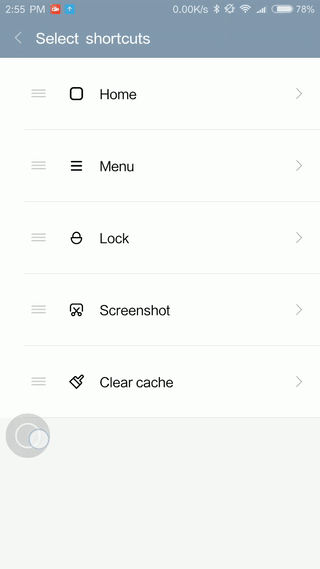
Yöntem 4 - Üç parmağınızı ekranda aşağı doğru kaydırın (tutun)
- Bu özellik yalnızca MIUI 8 ile kullanılabilir ve bize göre en uygun olanıdır.
- “Ayarlar” - “Gelişmiş Ayarlar” - “Ekran Görüntüsü” içinden etkinleştirilebilir ve “Üç parmak aşağı” seçeneğini etkinleştirir.

Hepsi bu. Şimdi Xiaomi'daki MIUI'da ekran görüntüsü almanın 4 yolunu biliyorsunuz. Okuduktan sonra hala bir şey alamazsanız, açıklamalara verilen resimlere ve animasyonlara dikkatlice bakın. Anlama sürecini kolaylaştırmak ve açıkça eylem göstermek için tasarlanmıştır. Ayrıca yorumlar aracılığıyla bizimle iletişime geçebilirsiniz, sorunu çözmenize yardımcı olmaya çalışacağız.
Bu kılavuzda, Xiaomi Redmi Note 3 Pro, Note4, 3S, MI5 ve telefon hattının diğer akıllı telefonlarında ekran görüntüsü almayı öğreneceksiniz. Birkaç yolla yapabilirsiniz, sevdiğiniz birini seçin.
Yöntem 1:
Bu yolla Xiaomi Redmi'deki ekranın ekran görüntüsünü almanız orijinal Android sisteminden geçti. Bir anlık görüntü oluşturmak için, “Güç” düğmesini ve “Aynı anda” düğmesini basılı tutun. Sesi kıs". Aynı zamanda, butonlar ekranda bir "flaş" görünene kadar birkaç saniye basılı tutulmalıdır; bu, ekran görüntüsünün alındığı ve resim galerisine yerleştirildiği anlamına gelir. Aşağıdaki şekilde, yöntem Redmi Note 4 akıllı telefon örneğinde gösterilmiştir:
Yöntem 2:
“Menu” dokunmatik düğmesine ve “rocker” düğmesine aynı anda basarak bir ekran görüntüsü alabilirsiniz. Sesi kıs". İlk yöntemde olduğu gibi, düğmeler tutulmalıdır. Redmi 3S örneğini kullanarak, şuna benziyor: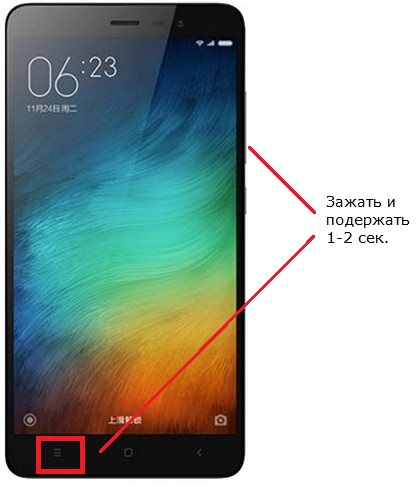
Yöntem 3:
Fiziksel anahtarları kullanmanız uygun değilse, bildirim menüsünü açıp uygun simgeye tıklayarak bir ekran yapabilirsiniz. Bu gibi görünüyor: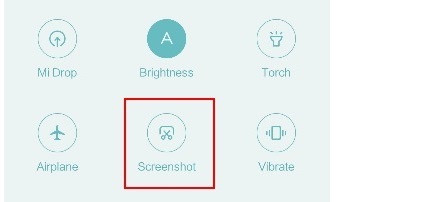
Bu yöntemin dezavantajı da vardır - örneğin, oyun anını ekrana getirmek istiyorsanız, bildirim perdesini çağırmak oyun sürecini mahvedebilir. Genel olarak, duruma göre hareket eder.
Yöntem 4:
Xiaomi Redmi ürününüzde MIUI 8 yerleşik yazılımı yüklüyse, "Quick Ball" yongasını kullanarak bir ekran görüntüsü yapabilirsiniz. Bu, ayar menüsündeki bildirim ekranındakiyle aynı görünen ekran görüntüsü ekran görüntüsünü ekleyebileceğiniz etkileşimli bir yardımcıdır.
Hızlı Top etkin olabilir menü -> ayarlar -> Yardımcısı tıklayın.

















